4D v14.3
Gestion programmée des zones Web
- 4D - Langage
-
- Zone Web
-
- Gestion programmée des zones Web
- WA ACTUALISER URL
- WA AGRANDIR TEXTE PAGE
- WA ARRETER CHARGEMENT URL
- WA Creer menu historique URL
- WA Evaluer JavaScriptMod
- WA EXECUTER FONCTION JAVASCRIPTMod
- WA FIXER CONTENU PAGE
- WA FIXER FILTRES LIENS EXTERNES
- WA FIXER FILTRES URL
- WA FIXER PREFERENCEMod
- WA Lire contenu page
- WA Lire dernier URL filtre
- WA LIRE DERNIERE ERREUR URL
- WA LIRE FILTRES LIENS EXTERNES
- WA LIRE FILTRES URL
- WA LIRE HISTORIQUE URL
- WA LIRE PREFERENCE
- WA Lire titre page
- WA Lire URL courant
- WA OUVRIR URL
- WA OUVRIR URL PRECEDENT
- WA OUVRIR URL SUIVANT
- WA REDUIRE TEXTE PAGE
- WA URL precedent disponible
- WA URL suivant disponible
 Gestion programmée des zones Web
Gestion programmée des zones Web
Les commandes de ce thème sont dédiées à la gestion programmée des objets de formulaire de type Zone Web (Web Area).
Les zones Web peuvent afficher tout type de contenu Web à l’intérieur même de votre environnement 4D : pages HTML au contenu statique ou dynamique, fichiers, images, Javascript, Flash, PDF... et même des documents MS Office (sous Windows lorsque la suite MS Office est installée). L'image suivante montre une zone Web incluse dans un formulaire et affichant une page HTML :
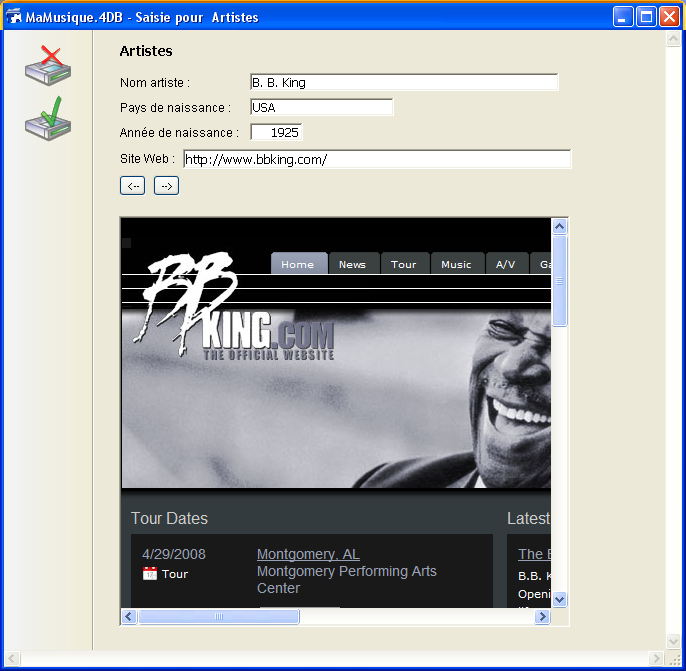
Outre les commandes du thème Zone Web, plusieurs actions standard et des événements formulaires dédiés permettent au développeur de contrôler le fonctionnement des zones Web. Des variables spécifiques prennent en charge l'interaction entre la zone Web et l’environnement 4D. Ces outils vous permettent ainsi de développer un navigateur Web basique dans vos formulaires.
La création d’une zone Web s’effectue à l’aide d’une variante du bouton Zone de plug-in/Sous-formulaire de la barre d’objets de l’éditeur de formulaires de 4D (pour plus d'information, reportez-vous à la section Zones Web dans le manuel Mode Développement).
Comme les autres objets dynamiques de formulaire, une zone Web dispose d’un nom d’objet et d’un nom de variable, vous permettant de l’adresser par programmation. La variable standard associée à l’objet zone Web est de type Texte. Vous pouvez en particulier utiliser les commandes OBJET FIXER VISIBLE et OBJET DEPLACER avec les zones Web.
Note : La variable Texte associée à la zone Web ne contient pas de référence et ne peut donc pas être passée en tant que paramètre à une méthode. Par exemple, pour une zone Web nommée MaZone, le code suivant ne peut pas être utilisé :
Mamethode(MaZone)Code de Mamethode :
WA ACTUALISER URL($1) `Ne fonctionne pasPour ce type de programmation, vous devez utiliser des pointeurs :
Mamethode(->MaZone)Code de Mamethode :
WA ACTUALISER URL($1->) `FonctionneOutre la variable objet standard (cf. paragraphe précédent), deux variables spécifiques sont automatiquement associées à chaque zone Web :
- la variable "URL"
- la variable "Progression"
Par défaut, ces variables sont nommées respectivement nomZone_url et nomZone_progress. Vous pouvez modifier ces noms comme vous le souhaitez. Les variables sont accessibles dans la Liste des propriétés :
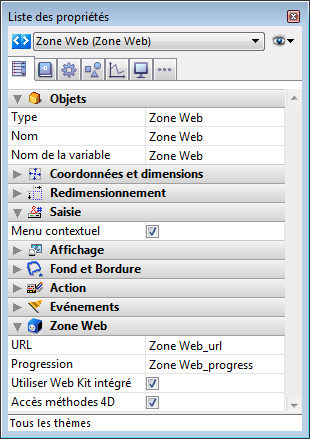
La variable "URL" est de type chaîne. Elle contient l’URL chargé ou en cours de chargement par la zone Web associée.
L’association entre la variable et la zone Web s’effectue dans les deux sens :
- Si l’utilisateur affecte un nouvel URL à la variable, l’URL est automatiquement chargé par la zone Web.
- Toute navigation effectuée à l’intérieur de la zone Web met automatiquement à jour le contenu de la variable.
Schématiquement, cette variable fonctionne comme la zone d’adresse d’un navigateur Web. Vous pouvez la représenter par une zone de texte située au-dessus de la zone Web.
Variable URL et commande WA OUVRIR URL
La variable URL produit les mêmes effets que la commande WA OUVRIR URL. Les différences suivantes sont toutefois à noter :
- pour les accès aux documents, la variable accepte uniquement des URLs conformes aux RFC ("file://c:/Mon%20Doc") et non les chemins d’accès système ("c:\MonDoc"). La commande WA OUVRIR URL accepte les deux notations.
- si la variable URL contient une chaîne vide, la zone Web ne tente pas de charger l’URL. La commande WA OUVRIR URL génère une erreur dans ce cas.
- si la variable URL ne contient pas de protocole (http, mailto, file, etc.), la zone Web ajoute "http://", ce qui n’est pas le cas pour la commande WA OUVRIR URL.
- lorsque la zone Web n’est pas affichée dans le formulaire (lorsqu’elle se trouve sur une autre page du formulaire), l’exécution de la commande WA OUVRIR URL est sans effet tandis que la valorisation de la variable URL permet de mettre à jour l’URL courant.
La variable "Progression" est de type Entier long. Elle contient une valeur entre 0 et 100, représentant le pourcentage du chargement complet de la page affichée dans la zone Web.
La variable est mise à jour automatiquement par 4D. Il n’est pas possible de la modifier manuellement.
Il est possible d’appeler des méthodes 4D depuis le code JavaScript exécuté dans une zone Web et de recevoir des valeurs en retour.
Important : Cette fonction est disponible uniquement si la zone Web utilise le Web Kit intégré comme moteur de rendu.
Pour pouvoir appeler des méthodes 4D depuis la zone Web, vous devez cocher l'option Accès méthodes 4D pour la zone dans la Liste des propriétés :
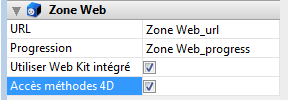
Note : Cette option n’apparaît que si l’option Utiliser Web Kit intégré est cochée.
Lorsque cette propriété est cochée, un objet JavaScript spécial ($4d) est instancié dans la zone Web et permet de gérer les appels aux méthodes projet de 4D.
Lorsque l’option Accès méthodes 4D est cochée, le Web Kit intégré de 4D fournit à la zone un objet JavaScript nommé $4d que vous pouvez associer à toute méthode projet 4D à l’aide de la notation objet ".".
Par exemple, pour appeler la méthode 4D HelloWorld, il vous suffit d’exécuter l’instruction JavaScript :
$4d.HelloWorld();
Attention : Notez bien que l’objet est nommé $4d (le "d" est en minuscule). JavaScript tient compte de la casse des caractères.
La syntaxe des appels aux méthodes 4D est la suivante :
$4d.NomMethode4D(param1,paramN,function(result,error){})- param1...paramN : Vous pouvez passer autant de paramètres que nécessaire à la méthode 4D.
Vous pouvez passer tout type de paramètre pris en charge par JavaScript (chaîne, nombre, tableau, objet).
- function(result,error) : Fonction à passer en dernier argument. Cette fonction "callback" sera appelée en asynchrone une fois que la méthode 4D aura terminé son exécution. Elle recevra deux paramètres :
- result : Le résultat de l’exécution de la méthode 4D, retourné dans l’expression "$0".
Ce résultat peut être de tout type pris en charge par JavaScript (chaîne, nombre, tableau, objet). Vous pouvez utiliser la nouvelle commande C_OBJET pour retourner des objets.
Note : Par défaut, 4D travaille en UTF-8. Lorsque vous retournez du texte contenant des caractères étendus, par exemple des caractères accentués, assurez-vous que l’encodage de la page affichée dans la zone Web est bien déclaré en UTF-8, sinon des caractères pourront être incorrectement rendus. Dans ce cas, ajoutez la ligne suivante dans la page HTML afin de déclarer l’encodage :
<meta http-equiv="Content-Type" content="text/html; charset=UTF-8" /> - error (paramètre optionnel) : tableau d’objets contenant la pile des erreurs éventuellement générées. Ce tableau n’est rempli que lorsque l’erreur n’est pas gérée côté 4D, notamment via un APPELER SUR ERREUR.
Chaque objet est composé de trois propriétés :- message (texte) : Description de l’erreur
- errCode (nombre) : Code de l’erreur
- componentSignature (texte) : Signature du composant interne à la base de l’erreur (4 caractères). Exemple : "dbmg" pour le moteur de la base de données.
- result : Le résultat de l’exécution de la méthode 4D, retourné dans l’expression "$0".
Soit une méthode projet 4D nommée today ne recevant pas de paramètre et retournant la date courante sous forme de chaîne.
Code 4D de la méthode today :
C_TEXTE($0)
$0:=Chaine(Date du jour;Système date long)Dans la zone Web, la méthode 4D peut être appelée avec la syntaxe suivante :
$4d.today()
La méthode 4D ne reçoit aucun paramètre, en revanche elle retourne la valeur de $0 à la fonction de rétro-appel (callback) appelée par 4D à l’issue de l’exécution de la méthode. On souhaite afficher la date dans la page HTML qui sera chargée par la zone Web.
Voici le code de la page HTML :
<html>
<head>
<meta http-equiv="Content-Type" content="text/html; charset=UTF-8" />
<script type="text/javascript">
$4d.today(function(dollarZero)
{
var curDate = dollarZero;
document.getElementById("madiv").innerHTML=curDate;
});
</script>
</head>
<body>Aujourd'hui nous sommes le : <div id="madiv"></div>
</body>
</html>La méthode projet 4D calcSum reçoit des paramètres ($1...$n) et en retourne la somme dans $0 :
Code 4D de la méthode calcSum :
C_REEL(${1}) // reçoit n paramètres de type REEL
C_REEL($0) // retourne un réel
C_ENTIER LONG($i;$n)
$n:=Nombre de paramètres
Boucle($i;1;$n)
$0:=$0+${$i}
Fin de boucleLe code JavaScript exécuté dans la zone Web est donc :
$4d.calcSum(33, 45, 75, 102.5, 7, function(dollarZero)
{
var result = dollarZero // result vaut 262.5
});Cet exemple utilise la même méthode projet calcSum que l’exemple précédent mais inclut la gestion d’erreurs :
$4d.calcSum("alpha", 45, 75, 102.5, 7, function(result, error)
{
if (error != null)
alert( "got error: " + error[0].message);
else
alert( "got result: " + result);
});Des événements formulaire spécifiques sont destinés à la gestion programmée des zones Web, concernant notamment l'activation des liens :
- Sur début chargement URL
- Sur chargement ressource URL
- Sur fin chargement URL
- Sur erreur chargement URL
- Sur filtrage URL
- Sur ouverture lien externe
- Sur refus ouverture fenêtre
En outre, les zones Web prennent en charge les événements formulaire génériques suivants :
- Sur chargement
- Sur libération
- Sur gain focus
- Sur perte focus
Pour plus d'informations sur ces événements, reportez-vous à la description de la commande Evenement formulaire.
Il est possible d’afficher et d’utiliser l’inspecteur Web au sein des zones Web de vos formulaires. L’inspecteur Web est le débogueur intégré de Web Kit, permettant d’analyser le code et les flux d’information des pages Web. L’inspecteur Web est notamment inclus dans le navigateur Chrome.
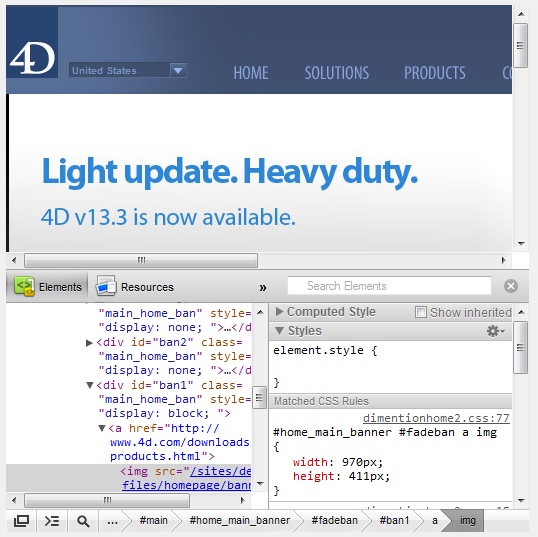
Pour que vous puissiez afficher l’inspecteur Web dans une zone Web, les conditions suivantes doivent être réunies :
- le Web Kit intégré doit être sélectionné pour la zone (l’inspecteur Web n’est disponible qu’avec le Web Kit intégré) (cf. Utiliser Web Kit intégré)
- le menu contextuel de la zone doit être activé (l’appel de l’inspecteur est effectuée via ce menu) (cf. Menu contextuel)
- l’usage de l’inspecteur doit être expressément autorisé pour la zone à l’aide de l’instruction suivante :
WA FIXER PREFERENCE(*;"WA";WA autoriser inspecteur Web;Vrai)
Pour plus d’informations, reportez-vous à la description de la commande WA FIXER PREFERENCE.
Lorsque les paramétrages décrits ci-dessus sont effectués, vous disposez de la nouvelle option Inspect Element dans le menu contextuel de la zone :
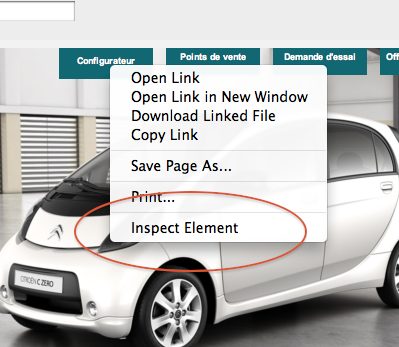
Lorsque vous sélectionnez cette option, la zone Web est divisée en deux parties et affiche dans la zone inférieure les différents panneaux de l’inspecteur Web :
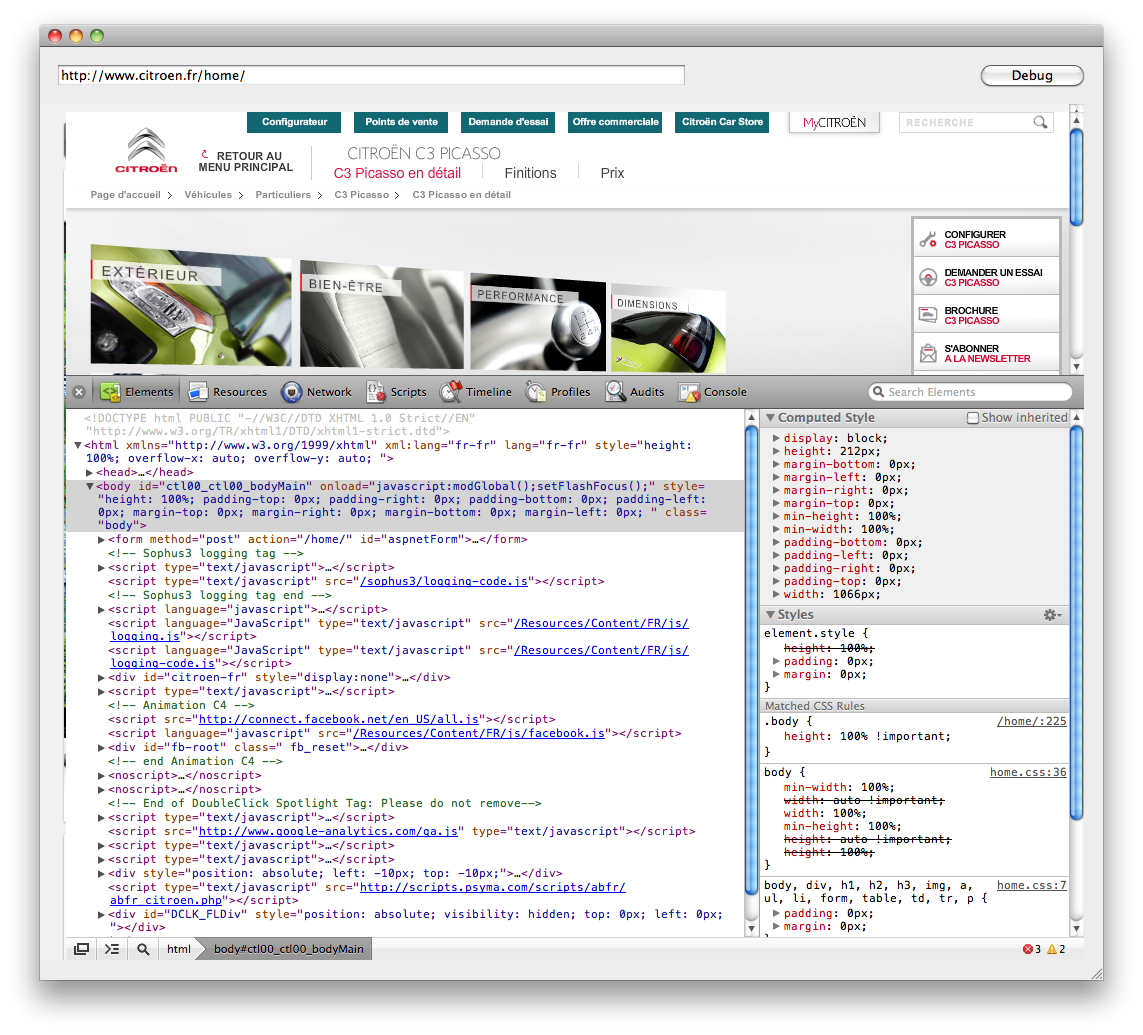
L’inspecteur peut cependant être utilisé dans une fenêtre indépendante. Pour cela, il suffit de cliquer sur le bouton "Unlock in separate windows" en bas à gauche de la zone :

L’inspecteur Web est inclus dans le moteur de rendu Web Kit. Pour une description détaillée des fonctionnalités de ce débogueur, veuillez vous reporter à la documentation fournie par Google à l’adresse https://developers.google.com/chrome-developer-tools/docs/scripts
Lors de l’exécution du formulaire, l’utilisateur dispose des fonctions d’interface standard des navigateurs dans la zone Web, ce qui lui permet d’interagir avec les autres zones du formulaire :
- commandes du menu Edition : lorsque la zone Web a le focus, les commandes du menu Edition permettent d’effectuer les actions de copier, coller, tout sélectionner, etc., en fonction de la sélection.
- menu contextuel : il est possible d'associer un menu contextuel standard à la zone Web via la Liste des propriétés. L’affichage de ce menu peut également être contrôlé via la commande WA FIXER PREFERENCE).
- glisser-déposer : l’utilisateur peut effectuer des glisser-déposer de textes, d’images ou de documents à l’intérieur d’une zone Web ou entre une zone Web et les objets des formulaires 4D, en fonction des propriétés des objets 4D.
Sous Windows, les zones Web peuvent prendre en charge l’affichage et la modification de documents Microsoft Office (lorsque Microsoft Office est installé sur le poste). En particulier, les documents Word, Excel et Powerpoint (extensions .doc, .xls et .ppt) peuvent être traités. Le format XML MS Office est également pris en charge.
Note : MS Office 2007 ne permet pas par défaut l’affichage de documents dans un navigateur Web, ils sont toujours ouverts dans une nouvelle fenêtre. Vous pouvez modifier ce fonctionnement à l’aide des instructions fournies à cette adresse : http://support.microsoft.com/kb/162059/en-us
Sous Windows, les zones Web permettent d’afficher des dossiers locaux ou externes via le protocole ftp:// ou via les chemins réseau (\\monserveur\monvolume).
Sous Windows, il est déconseillé d’accéder via une zone Web au serveur Web de l’application 4D contenant la zone car cette configuration peut provoquer un conflit paralysant l’application. Bien entendu, un 4D distant peut accéder au serveur Web du 4D Server, mais pas à son propre serveur Web.
Les URLs manipulés par programmation dans les zones Web sous Mac OS doivent débuter par le protocole. Par exemple, vous devez passer la chaîne "http://www.monsite.fr" et non uniquement "www.monsite.fr".
Produit : 4D
Thème : Zone Web
Nom intl. : Programmed management of Web Areas
4D - Langage ( 4D v14.3)
Hérité de :
Gestion programmée des zones Web ( 4D v13.5)
Parent de :
Gestion programmée des zones Web ( 4D v14 R2)







